- Partie 1. Comment se débarrasser des signets sur iPad via les paramètres
- Partie 2. Comment se débarrasser des signets sur iPad à l'aide de l'application du navigateur
- Partie 3. Comment se débarrasser des signets sur iPad avec FoneEraser pour iOS
- Partie 4. FAQ Comment se débarrasser des signets sur iPad
Effacez facilement et définitivement tous les contenus et paramètres de votre iPhone, iPad ou iPod.
- Effacer les fichiers indésirables de l'iPhone
- Effacer le cache de l'iPad
- Effacer les cookies de safari pour iPhone
- Effacer le cache de l'iPhone
- Effacer la mémoire de l'iPad
- Effacer l'historique de Safari pour iPhone
- Supprimer les contacts de l'iPhone
- Supprimer la sauvegarde iCloud
- Supprimer les courriels de l'iPhone
- Supprimer iPhone WeChat
- Supprimer l'iPhone WhatsApp
- Supprimer les messages iPhone
- Supprimer des photos iPhone
- Supprimer la liste de lecture iPhone
- Supprimer le code d'accès à l'iPhone Restrctions
Guide pas à pas détaillé sur la suppression des signets sur iPad
 Mis à jour par Lisa Ou / 18 avril 2023 09:05
Mis à jour par Lisa Ou / 18 avril 2023 09:05Lors de la recherche d'informations, nous enregistrons des liens de référence via des signets sur le navigateur iPad en raison de la commodité. Les gens utilisent souvent cette technique pour ne pas avoir de difficulté à les retrouver en ligne.
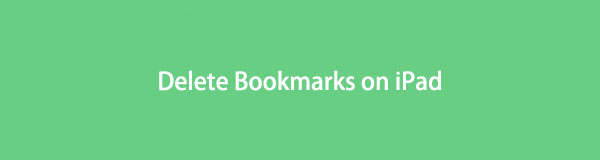
Après tout, vous n'avez pas besoin des liens favoris pour toujours. Il y a des moments où vous devez les supprimer. Parfois, vous manquez de stockage, ce qui peut entraîner un décalage dans le navigateur Web.
Mais comment supprimer les signets sur iPad ? Vous verrez la réponse si vous faites défiler vers le bas.
FoneEraser pour iOS est le meilleur nettoyeur de données iOS qui peut facilement effacer complètement et définitivement tous les contenus et paramètres sur iPhone, iPad ou iPod.
- Nettoyez les données indésirables de votre iPhone, iPad ou iPod touch.
- Effacez les données rapidement avec un écrasement unique, ce qui peut vous faire gagner du temps pour de nombreux fichiers de données.

Liste de guide
- Partie 1. Comment se débarrasser des signets sur iPad via les paramètres
- Partie 2. Comment se débarrasser des signets sur iPad à l'aide de l'application du navigateur
- Partie 3. Comment se débarrasser des signets sur iPad avec FoneEraser pour iOS
- Partie 4. FAQ Comment se débarrasser des signets sur iPad
Partie 1. Comment se débarrasser des signets sur iPad via les paramètres
L'application Paramètres vous aide à protéger votre vie privée, à recevoir des notifications d'applications et bien plus encore à partir de votre iPad. En plus de cela, vous pouvez également l'utiliser pour effacer la liste de lecture sur iPad en supprimant des applications de navigation tierces telles que Chrome, Firefox, etc. Il n'est pas aussi compliqué que vous le pensez de naviguer sur votre tablette. C'est même le moyen le plus simple de se débarrasser de vos signets surchargés. Ses outils et boutons peuvent vous bombarder, mais vous pouvez utiliser instantanément sa barre de recherche pour trouver un outil spécifique dont vous avez besoin. Pour en savoir plus, faites défiler vers le bas.
Étape 1Lancez l'application Paramètres sur votre iPad. Après cela, balayez vers le bas et localisez le Général icône parmi toutes les options. À l'intérieur de son écran, veuillez appuyer sur le Stockage iPhone et localisez le Chrome application. Pour ce faire, balayez vers le bas pour voir les applications disponibles sur l'iPad.
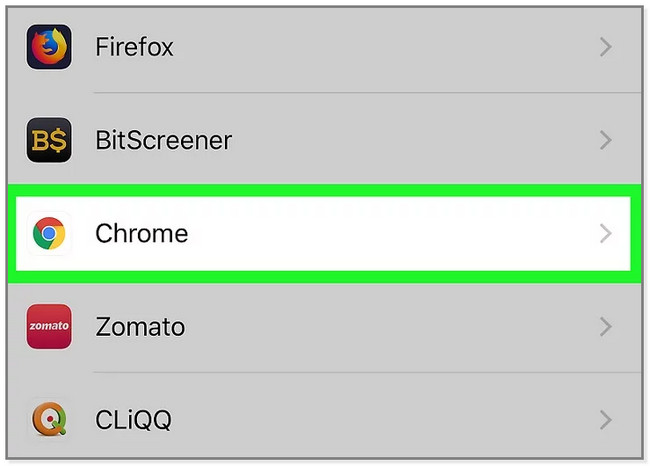
Étape 2Vous verrez le stockage des données et d'autres documents ou données du Chrome application. Balayez vers le bas et localisez le bouton Supprimer l'application. Dans ce cas, l'application Chrome sera supprimée de l'iPad, y compris ses favoris. Confirmez l'action en appuyant sur le Supprimer l'application Bouton à nouveau.
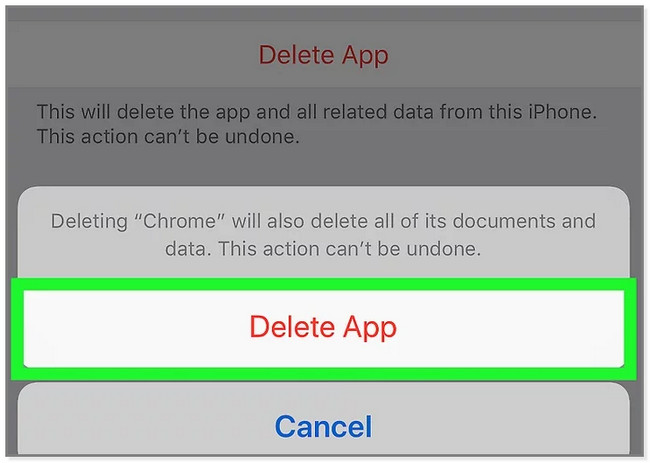
Si vous avez l'application Safari, veuillez passer à la partie suivante.
FoneEraser pour iOS est le meilleur nettoyeur de données iOS qui peut facilement effacer complètement et définitivement tous les contenus et paramètres sur iPhone, iPad ou iPod.
- Nettoyez les données indésirables de votre iPhone, iPad ou iPod touch.
- Effacez les données rapidement avec un écrasement unique, ce qui peut vous faire gagner du temps pour de nombreux fichiers de données.
Partie 2. Comment se débarrasser des signets sur iPad à l'aide de l'application du navigateur
D'innombrables navigateurs Web existent, mais Safari est le plus utilisé sur les appareils Apple. Contrairement aux autres navigateurs Web, il se concentre davantage sur votre sécurité et votre confidentialité. Vous pouvez également utiliser ce navigateur Web pour synchroniser vos mots de passe, signets, historique, onglets, etc. C'est sur tous les appareils Apple.
La question est : comment supprimer facilement des signets sur iPad en utilisant ce navigateur ? Il est facile de naviguer dans ce navigateur Web. Passez aux étapes de solution ci-dessous.
Étape 1Ouvrez l'application Safari sur votre iPad. Après cela, vous verrez le Réservez icône en bas de l'interface principale.
Étape 2Vous verrez d'abord le History filtrer. Vous devez cliquer sur le Réservez sur le côté gauche pour voir les liens enregistrés vers le navigateur Web.
Étape 3Dans le coin inférieur droit de l'écran, appuyez sur le Modifier bouton. Vous verrez plus d'options pour les signets. Vous pouvez également créer un dossier en appuyant sur le Nouveau dossier bouton dans le coin inférieur gauche de l'écran.
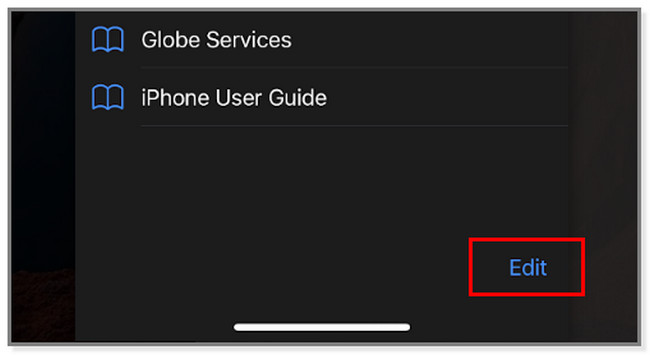
Étape 4Sur le côté gauche de chaque lien marqué, appuyez sur le Le Mastin icône. Après cela, le Supprimer apparaîtra sur le côté droit de l'écran.
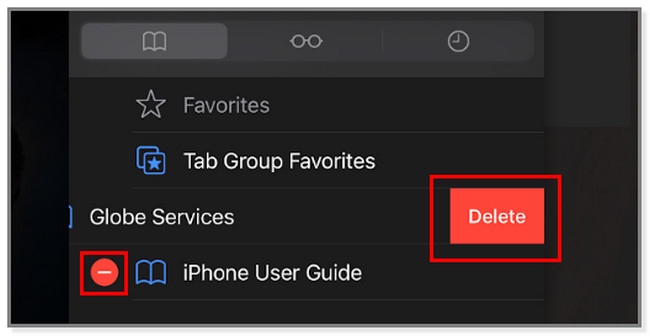
De même, si vous avez Chrome ou Firefox, vous pouvez également accéder à vos signets avec votre application de navigateur et appuyer sur le bouton Supprimer pour les supprimer facilement.
Et si vous préfériez utiliser un outil pour avoir un processus plus rapide ? Vous pouvez utiliser le logiciel ci-dessous pour découvrir ses fonctionnalités sans tracas. Passez.
Partie 3. Comment se débarrasser des signets sur iPad avec FoneEraser pour iOS
Voulez-vous supprimer complètement des fichiers en un instant ? Utiliser FoneEraser pour iOS. Ce logiciel peut supprimer ou libérer de l'espace sur votre iPad. Ce sera supprimer les fichiers indésirables, des applications, des photos et surtout des signets indésirables.
FoneEraser pour iOS est le meilleur nettoyeur de données iOS qui peut facilement effacer complètement et définitivement tous les contenus et paramètres sur iPhone, iPad ou iPod.
- Nettoyez les données indésirables de votre iPhone, iPad ou iPod touch.
- Effacez les données rapidement avec un écrasement unique, ce qui peut vous faire gagner du temps pour de nombreux fichiers de données.
De plus, il peut vous aider à effacer des données sur votre iPad. Après le processus, vos fichiers sont irrécupérables même avec les meilleurs outils de récupération de données. Il peut effacer des messages, des vidéos et d'autres données. Ne t'inquiète pas. Avant d'effacer des données, vous pouvez voir leur aperçu. Dans ce cas, vous n'effacerez pas accidentellement des fichiers importants. Pour savoir comment supprimer un signet sur iPad, faites défiler vers le bas.
Étape 1Téléchargez le meilleur effaceur de signets sur votre ordinateur. Vous pouvez choisir les systèmes d'exploitation Mac et Windows. Faites glisser le fichier téléchargé dans le dossier Application si vous utilisez un Mac. Cliquez sur le f en bas de l'écran de l'ordinateur si vous utilisez Windows. Après cela, configurez-le immédiatement, puis lancez-le.
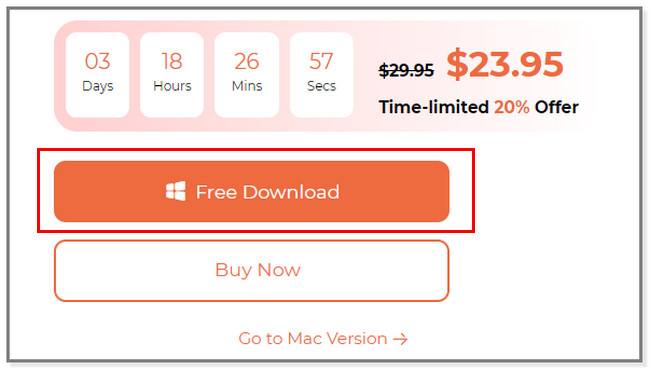
Étape 2Le logiciel vous montrera l'écran pour vous rappeler de connecter l'iPad à l'ordinateur. Vous pouvez utiliser un câble USB dans le processus. Une fois que vous avez réussi à connecter l'iPad à l'ordinateur, vous verrez le nom de votre tablette. Il est placé en haut à gauche du logiciel.
Remarque : Si l'ordinateur ne peut pas reconnaître le téléphone, cliquez sur le bouton ci-dessous. C'est le L'appareil connecté ne peut pas être reconnu .
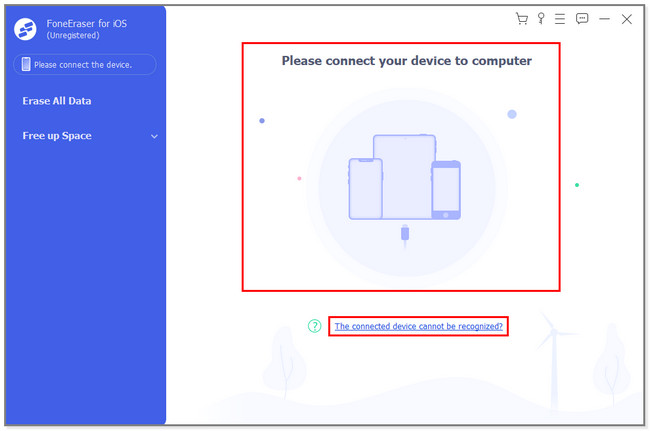
Étape 3Ce logiciel peut supprimer toutes les données, y compris les signets sur votre iPad une fois que vous cliquez sur le Effacer toutes les données bouton. N'interrompez pas le processus pour obtenir les meilleurs résultats.
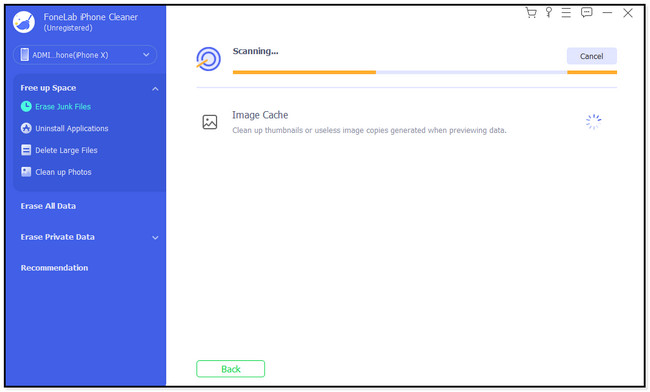
Si vous souhaitez supprimer les fichiers inutiles, choisissez le Effacer les fichiers indésirables bouton sur le côté gauche de l'outil. Le logiciel analysera automatiquement votre tablette. Dans ce cas, vous pouvez corriger les performances décalées de votre iPad.
Étape 4Choisissez le niveau de sécurité en fonction de votre préférence pour vos données. Plus tard, cliquez sur le Accueil bouton. Veuillez patienter jusqu'à ce que le logiciel supprime tous les fichiers.
FoneEraser pour iOS est le meilleur nettoyeur de données iOS qui peut facilement effacer complètement et définitivement tous les contenus et paramètres sur iPhone, iPad ou iPod.
- Nettoyez les données indésirables de votre iPhone, iPad ou iPod touch.
- Effacez les données rapidement avec un écrasement unique, ce qui peut vous faire gagner du temps pour de nombreux fichiers de données.
Partie 4. FAQ Comment se débarrasser des signets sur iPad
1. Comment supprimer des signets sur Mac ?
Lancez l' Safari application sur votre Mac. Après cela, localisez le bouton de la barre latérale qui est placé sur la barre d'outils. Après cela, cliquez sur le les signets du MSEPSH icône. Plus tard, contrôle-cliquez sur le signet que vous souhaitez supprimer et choisissez le Supprimer .
2. Comment masquer les signets dans Safari sur iPad ?
Malheureusement, il n'existe aucun moyen de masquer les signets sur Safari. La suppression est le seul moyen de ne plus les voir. Dans ce cas, vous pouvez utiliser les méthodes que cet article prépare pour supprimer des signets sur votre iPad.
Vous aurez besoin de cet article pour avoir un processus plus rapide pour vous débarrasser des signets iPad. Et cet article vous présentera FoneEraser pour iOS pour supprimer les fichiers indésirables ou supprimer toutes les données de manière sélective. Dans ce cas, vous ne perdez pas votre temps à supprimer des signets sur votre iPad individuellement. Téléchargez le logiciel maintenant !
FoneEraser pour iOS est le meilleur nettoyeur de données iOS qui peut facilement effacer complètement et définitivement tous les contenus et paramètres sur iPhone, iPad ou iPod.
- Nettoyez les données indésirables de votre iPhone, iPad ou iPod touch.
- Effacez les données rapidement avec un écrasement unique, ce qui peut vous faire gagner du temps pour de nombreux fichiers de données.
